
- •Оглавление
- •Введение
- •1. Заграждающие фильтры
- •1.1. Фильтр с полосой заграждения 14 – 18 ГГц
- •1.1.1. Определение параметров микрополосковой линии.
- •1.1.2. Создание электрической схемы.
- •1.1.3. Добавление переменных.
- •1.1.4. Редактирование элементов схемы.
- •1.1.6. Определение диапазона частот и проведение анализа.
- •1.1.7. Назначение переменных и параметров элементов для оптимизации.
- •1.1.8. Определение целей оптимизации.
- •1.1.9. Выполнение оптимизации.
- •1.1.10. Создание электромагнитной структуры.
- •1.1.11. Установка портов и анализ электромагнитной структуры.
- •1.1.12. Редактирование электромагнитной структуры.
- •1.2. Фильтр с частотой заграждения 4 ГГц
- •1.2.1. Создание электрической схемы.
- •1.2.2. Добавление переменных и редактирование элементов схемы.
- •1.2.3. Определение частот, добавление графика и анализ схемы.
- •1.2.4. Настройка схемы.
- •1.2.5. Статистический анализ.
- •1.2.6. Создание электромагнитной структуры.
- •1.2.7. Анализ и уточнение топологии.
- •1.3. Фильтр с полосой заграждения 4.5 – 5.5 ГГц
- •1.3.1. Создание электрической схемы.
- •1.3.2. Добавление переменных, редактирование и анализ схемы.
- •1.3.3. Оптимизация схемы.
- •1.3.4. Создание электромагнитной структуры.
- •1.3.5. Создание схемы с Х-моделями.
- •1.3.6. Заполнение Х-моделей, анализ и оптимизация схемы.
- •1.3.7. Создание и анализ электромагнитной структуры.
- •2. Фильтры нижних частот
- •2.1. Фильтр с полосой пропускания до 3 ГГц
- •2.1.1. Создание схемы фильтра.
- •2.1.2. Добавление переменных, редактирование элементов, определение частот, добавление графика и анализ схемы.
- •2.1.3. Настройка схемы.
- •2.1.4. Создание и анализ электромагнитной структуры.
- •2.1.5. Редактирование электромагнитной структуры.
- •2.2. Фильтр на емкостных секторах.
- •2.2.1. Создание схемы.
- •2.2.2. Добавление переменных редактирование элементов схемы.
- •2.2.3. Анализ схемы.
- •2.2.4. Настройка схемы.
- •2.2.5. Создание и анализ электромагнитной структуры.
- •3.1. Фильтр на шлейфах с полосой пропускания 8 – 12 ГГц
- •3.1.1. Создание схемы фильтра.
- •3.1.2. Добавление переменных и редактирование элементов схемы.
- •3.1.3. Определение частот проекта, анализ и настройка схемы.
- •3.1.4. Создание и анализ электромагнитной структуры.
- •3.1.5. Редактирование топологии.
- •3.2. Фильтр с боковыми электромагнитными связями с полосой пропускания 4 – 4.4 ГГц
- •3.2.1. Синтез фильтра.
- •3.2.2. Настройка схемы.
- •3.2.3. Статистический анализ.
- •3.2.4. Создание электромагнитной структуры.
- •3.3.3. Добавление частот, анализ и настройка схемы.
- •3.3.4. Создание электромагнитной структуры.
- •3.4.1. Создание электрической схемы.
- •3.4.2. Добавление переменных, редактирование элементов и анализ схемы.
- •3.4.3. Настройка схемы.
- •3.4.4. Создание и анализ электромагнитной структуры.
- •3.4.6. Редактирование топологии.
- •3.4.7. Моделирование заграждающего фильтра.
- •3.4.8. Создание и редактирование структуры фильтра с заграждением.
- •3.5. Шпилечный фильтр с полосой пропускания 875 – 1125 МГц.
- •3.5.1. Создание электромагнитной структуры.
- •3.5.2. Определение частот, создание графика и выполнение анализа.
- •3.6. Встречноштыревой фильтр с полосой пропускания 865 – 880 МГц.
- •3.6.1. Создание схемы фильтра.
- •3.6.2. Настройка схемы фильтра.
- •3.6.3. Создание и редактирование электромагнитной структуры.
- •3.7. Встречноштыревой фильтр с полосой пропускания 925 – 960 МГц.
- •3.7.1 Редактирование смоделированной топологии.
- •3.8.1. Синтез фильтра.
- •3.8.2. Добавление переменных и редактирование схемы.
- •3.8.3. Анализ и настройка схемы.
- •3.8.4. Создание электромагнитной структуры.
- •3.8.5. Анализ и редактирование электромагнитной структуры.
- •3.8.6. Проектирование фильтра нижних частот.
- •3.8.7. Добавление фильтра нижних частот к полосовому и анализ.
- •3.8.8. Проектирование заграждающего фильтра.
- •3.8.9. Добавление заграждающего фильтра к полосовому и анализ.
- •Литература

туры FZ4 можно считать удовлетворительной. Размеры резонаторов в окончательной топологии показаны на рис. 1.81.
1.3. Фильтр с полосой заграждения 4.5 – 5.5 ГГц
Спроектировать фильтр, обеспечивающий ослабление не менее 50 дБ в полосе заграждения от 4.5 до 5.5 ГГц. Полоса пропускания должна быть обеспечена от 0 до 3.5 ГГц и от
6.5до 10 ГГц.
Вэтом примере сравним использование обычной схемы и схемы с Х-моделями.
1.3.1. Создание электрической схемы.
1.Создайте новый проект и сохраните его под именем FZ5.
2.Т.к. в проекте будет две схемы с одинаковой подложкой, поместим элемент подложки
вGlobal Definition, откуда он будет доступен для всех схем проекта. Дважды щёлкните по Global Definition, откройте в левом окне вкладку Elem, щёлкните мышкой по груп-
пе Substrates и перетащите элемент MSUB в окно Global Definition.
3.Дважды щёлкните по элементу MSUB и в открывшемся окне введите Er=10.4, H=0.5, T=0.005, Rho=0.7118 (про-
водимость меди относительно золота), Tand=0.0001, ErNom=10.4 (рис.1.82), нажмите OK.
4.Щёлкните по значку New Schematic и создайте схему с именем FilZ.
5.Раскройте группу Microstrip, щёлкните мышкой по подгруппе Lines и перетащите элемент MLIN в окно схемы.
6.Щёлкните мышкой по подгруппе Junctions, перетащите
элемент MTEE$ в окно схемы и подключите его к правому плечу элемента MLIN.
7. Щёлкните мышкой по подгруппе Lines, перетащите элемент MLEF в окно схемы, три раза щёлкните правой кнопкой мышки и подключите его
к плечу 3 элемента MTEE$.
8.Выделите все элементы созданной схемы и щёлкните по значку Copy на панели инструментов.
9.Щёлкните по значку Paste на панели инструментов и подключите скопированные элементы к плечу 2 элемента MTEE$.
10.Повторите п.9 ещё два раза.
11.Перетащите элемент MLIN в окно схемы и подключите его к плечу 2 последнего элемента MTEE$.
12.Щёлкая по значку Port на панели инструментов, подключите порты к входу и выходу схемы.
1.3.2.Добавление переменных, редактирование и анализ схемы.
1.С помощью инструмента Tools>TXLine Определим, что длина полуволнового отрезка при диэлектрической постоянной 10.4 и толщине подложки 0.5 на частоте 5 ГГц равна примерно 5.7 мм.
2.Щёлкая по значку Equation на панели инструментов, добавьте переменные LL1=5.7, LL2=5.7, LS1=5.7, LS2=5.7, WL1=0.45, WL2=0.45, WS1=0.45 и WS2=0.45.
3.Дважды щёлкните по первому элементу MLIN и в открывшемся окне введите W=0.45, L=3. Эти же параметры введите для последнего элемента MLIN.
4.Дважды щёлкните по второму элементу MLIN и в открывшемся окне введите W=WL1, L=LL1. Эти же параметры введите для предпоследнего элемента MLIN.
5.Дважды щёлкните по третьему элементу MLIN и в открывшемся окне введите
W=WL2, L=LL2.
6.Дважды щёлкните по первому элементу MLEF и в открывшемся окне введите W=WS1, L=LS1. Эти же параметры введите для последнего элемента MLEF.
34

7. Дважды щёлкните по второму элементу MLEF и в открывшемся окне введите W=WS2, L=LS2. Эти же параметры введите для третьего элемента MLEF. Отредактированная схема должна иметь вид, показанный на рис. 1.83.
Рис. 1.83
8.Откройте вкладку Proj в левом окне проекта. Дважды щёлкните мышкой по Project Options в левом окне проекта и введите частоты от 0 до 10 ГГц с шагом 0.2.
9.Щёлкните по значку New Graph на панели инструментов и создайте график LdB. Щёлкните правой кнопкой мышки по имени созданного графика в левом окне проекта и выберите Add Measurement. В открывшемся окне в области Meas. Type отметьте
Port Parameters, в области Measurement отметьте S, в поле To Port Index введите 2, в
поле From Port Index введите 1, отметьте dB, нажмите Apply и OK.
10.Снова щёлкните по значку New Graph на панели инструментов и создайте график VSWR. Щёлкните правой кнопкой мышки по имени этого графика в левом окне проекта и выберите Add Measurement. В открывшемся окне в области Meas. Type отметьте Linear, в области Measurement отметьте VSWR, в поле Port Index введите 1, снимите отметку в dB, нажмите Apply и OK.
11.Откройте окно графика LdB и щёлкните по значку Analyze на панели инструментов. Щёлкните правой кнопкой мышки по полученному графику и выберите Properties. На вкладке Axes для оси x снимите “галочку” в Auto divs и в поле Step введите 0.5. Для оси Left 1 снимите “галочки” в Auto limits и в Auto divs, в поле Min введите -70, в поле Max введите 0 и в поле Step введите 5. На вкладке Fonts нажмите кнопку Axis number. Во втором открывшемся окне в области Шрифт отметьте Arial, в области Начертание отметьте обычный, в области Размер отметьте 18 и нажмите OK. Будет возврат к первому окну, в котором нажмите Apply и OK.
Рис.1.84 |
Рис.1.85 |
12. Откройте окно графика VSWR и щёлкните по значку Analyze на панели инструментов. Щёлкните правой кнопкой мышки по полученному графику и выберите Properties. На вкладке Axes для оси x снимите “галочку” в Auto divs и в поле Step введите 0.5. Для
35
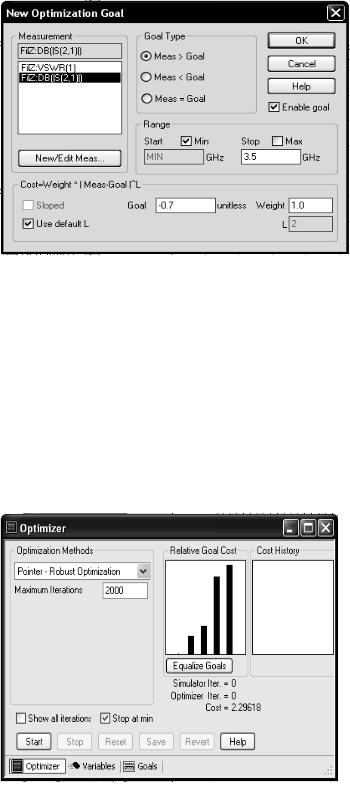
оси Left 1 снимите “галочки” в Auto limits и в Auto divs, в поле Min введите 0, в поле Max введите 10 и в поле Step введите 0.5. На вкладке Fonts введите те же параметры, что и в предыдущем пункте.
Рассчитанный график вносимого ослабления показан на рис. 1.84, а коэффициента стоячей волны – на рис. 1.85.
1.3.3. Оптимизация схемы.
1. Откройте окно схемы. Щёлкните правой кнопкой мышки по переменной LL1 и выберите Properties. В открывшемся окне редактирования переменной отметьте Optimize и Constrain, в
поле Upper bound введите 7, в поле Lower bound введите 3, нажмите OK. Аналогично с такими же параметрами назначьте для оптимизации переменные LL2, LS1
и LS2.
2. Щёлкните правой кнопкой мышки по переменной WL1, отметьте
Optimize и Constrain, в поле Upper bound введите 0.5, в поле
Lower bound введите 0.2, нажми-
те OK. Аналогично с такими же параметрами назначьте для опти-
3.Щёлкните правой кнопкой мышки по переменной WS1, отметьте Optimize и Constrain, в поле Upper bound введите 2, в поле Lower bound введите 0.2, нажмите OK.
Аналогично с такими же параметрами назначьте для оптимизации переменную WS2.
4.Откройте окно графика LdB. Щёлкните правой кнопкой мышки по группе Optimizer Goals в левом окне проекта и выберите Add Opt Coal. Сначала добавим цель оптимизации по ослаблению в нижней полосе пропускания. В открывшемся окне (рис. 1.86) в области Measurement отметьте имя схемы и оптимизируемую величину FilZ:DB(|S(2,1)|), Отметьте Meas>Goal, снимите “галочку” в Max и введите 3.5 в поле Stop, введите -0.7 поле Goal и нажмите OK.
5.Добавьте цель оптимизации по ослаблению в верхней полосе пропускания. Отметьте FilZ:DB(|S(2,1)|), отметьте Meas>Goal, снимите “галочку” в Min и введите 6.5 в поле
Start, введите -0.7 в поле Goal.
6. Добавьте цель оптимизации по ослаблению в полосе заграждении.
Отметьте FilZ:DB(|S(2,1)|), отметь-
те Meas<Goal, снимите “галочки” в
Min и Max, введите 4.5 в поле Start
и 5.5 в поле Stop, введите -50 поле
Goal.
7. Добавьте цель оптимизации по КСВн в нижней полосе пропускания. Отметьте FilZ:VSWR(1), отметьте Meas<Goal, снимите “галочку” в Max, введите 3.5 в поле Stop, введите 1.5 поле Goal.
8. Добавьте цель оптимизации по Рис.1.87 КСВн в верхней полосе пропускания. Отметьте FilZ:VSWR(1), от-
36
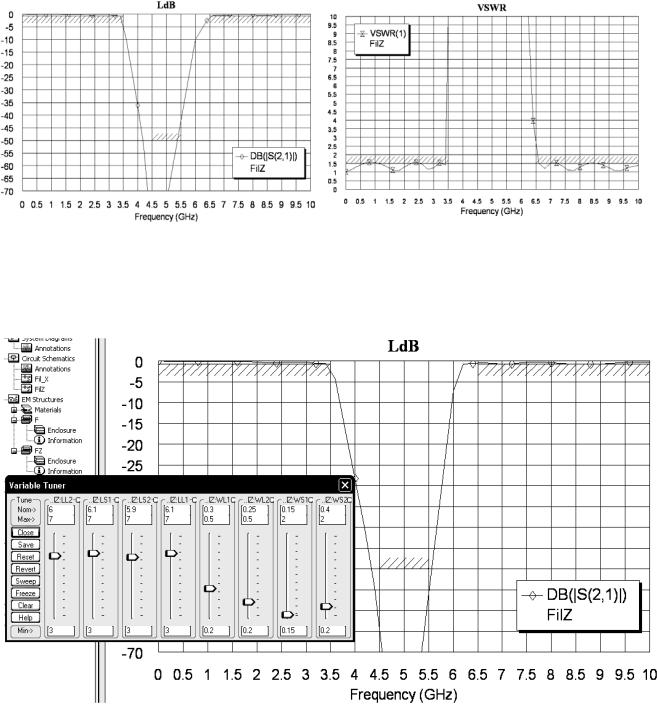
метьте Meas<Goal, снимите “галочку” в Min, введите 6.5 в поле Start, введите 1.5 поле
Goal.
9. Выберите в меню Simulate>Optimize. В открывшемся окне (рис. 1.87) выберите метод оптимизации Pointer-Robust Optimization, введите число итераций 2000 и нажмите
Start.
Полученный после оптимизации график ослабления показан на рис. 1.88, а КСВн – на
Рис.1.88
рис. 1.89. Из этих графиков видно, что оптимизация хорошо справилась с характеристикой КСВн, но требование по полосе заграждения не выполняется. Попробуем исправить эту характеристику ручной настройкой, причём так, чтобы значения переменных были кратны пяти сотым (предполагаемый размер ячеек сетки в электромагнитной структуре).
Откройте окно схемы. Щёлкните по значку Tune Tool на панели инструментов и, устанавли-
Рис.1.90
вая курсор на переменные и щёлкая мышкой, назначьте все переменные для настройки. Откройте окно графика LdB. Щёлкните по значку Tune на панели инструментов. Характеристику необходимо сдвинуть вверх по частоте. Для этого двигайте движки переменных LS1 и LS2, определяющих длину шлейфов, в сторону уменьшения, чтобы сдвинуть график вверх по частоте. При необходимости подрегулируйте значения других переменных. Возможный вариант характеристики после настройки показан на рис. 1.90.
Переменные получили значения: LL1=6.1, LL2=6.0, LS1=6.1, LS2=5.9, WL1=0.3, WL2=0.25, WS1=0.15 и WS2=0.4.
37
